Вісімка спочатку передбачає захист комп’ютера від всіх небажаних загроз. Але фірми, що випускають комп’ютерну техніку, мають матеріальний інтерес у співпраці з творцями антивірусів, які віддають пристойні гроші за покупку пробних версій антивірусних програм. Тому захисник windows 8 у вихідних параметрах може бути вимкненим. Навіть, якщо ви відмовитеся від стороннього антивіруса, захист від Microsoft буде вимкнена і на Windows 8 як включити захисник потрібно знати. Зараз поговоримо про це і після прочитання даної інструкції ви вже будете іншим розповідати, як увімкнути або вимкнути систему захисту на Віндовс 8.
Включення захисника Windows 8
- Відкрийте першу сторінку операційної системи. Натисніть комбінацію клавіш Win+Q і в пошуковому рядку наберіть «Windows Defender». Після цього клацніть по значку програми, що побачите.
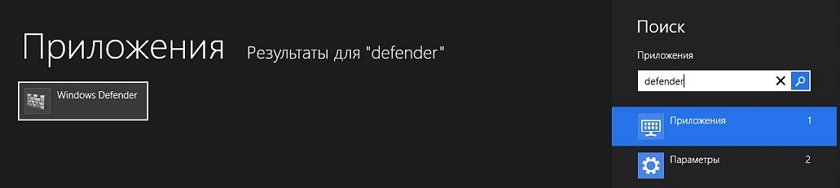
- Якщо захист вимкнена, система надішле вам безліч повідомлень про те, що комп’ютер знаходиться в небезпеці.
- У діалоговому вікні вам потрібно відкрити вкладку «Параметри». Вас цікавить пункт «Захист в реальному часі». Поставте галочку навпроти «Увімкнути захист в режимі реального часу». Потім не забуваємо зберегти зміни.
Як запустити захисник windows 8? Тут складнощів немає. Перебуваючи в розділі параметрів, перейдіть до підрозділу «Адміністратор» і поставте галочку навпроти «Увімкнути Windows Defenrer». Після цього оновіть антивірусну систему у вкладці «Оновити».
Після того, як ви встановите захисник windows 8, відгуки про нього читати марно. Просто працюйте з цією програмою і формуйте свою думку.
Звичайно, ви, швидше за все, захочете перевірити комп’ютер на віруси. Для цього потрібно зайти на вкладку «Додому». Визначаєтеся з видом перевірки і натисніть «Перевірити зараз».
Отже, ми розглянули важливе питання щодо операційної системи windows 8 і розібралися, як включити захисник. Але що робити, якщо робота програми вас не сподобалася, і тепер ви хочете його відключити? Пара нескладних дій, і ви впораєтеся з цим завданням.
Відключення захисника Windows 8
Перед тим, як вимкнути захисник windows 8, потрібно навести курсор на правий верхній кут робочого столу. Перед вами з’явиться меню, в якому слід вибрати пункт «Параметри».
- Потім вибираємо в додатковому меню «Панель управління».
- В панелі переходимо по посиланню «Система і безпека».
- Після цього ви побачите вікно з додатковими функціями. У нижній частині цього вікна вибираємо пункт «Адміністрування».
- Ми вже близькі до того, щоб повністю зрозуміти, як вимкнути захисник windows 8. У вікні наведіть курсор на пункт «Служби» і двічі клацніть лівою кнопкою миші.
- Потім ви побачите вікно «Служби», в ньому клацаем два рази за пунктом «Служба Захисника Windows».
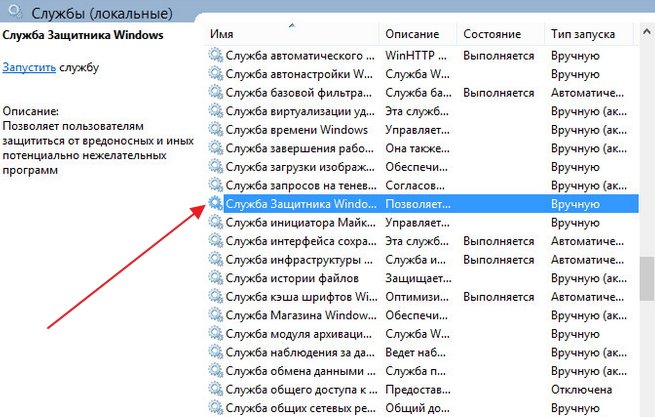
Багато хто задається питанням, як видалити захисник windows 8. Нічого складного в Службі Захисника вибираємо пункт «Тип запуску», потім «Вимкнено» і «Зупинити». Не забудьте натиснути кнопки «Застосувати» і «Ок».
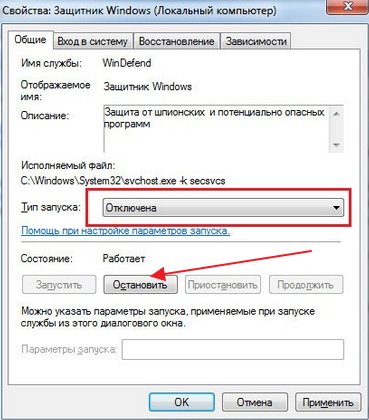
Якщо ви не можете зрозуміти, чому захисник windows 8 не включається, ми розповімо вам один секрет: найчастіше він не включається, якщо порушені динамічні бібліотеки і системні файли у результаті впливу шкідливих програм або некоректного завершення роботи ПК.
Все ж, перед видаленням захисника необхідно згадати про його основного призначення, яке полягає у забезпеченні потужної захисту ПК від різного роду спливаючих вікон, підвищення рівня продуктивності та боротьбі з вірусами та шпигунським програмним забезпеченням.

Як перезавантажити windows 8 на комп’ютері
Багато користувачів просто не знають, як перезавантажити свій ПК з встановленою вісімкою
Як проконтролювати поведінку дітей в мережі
Розповімо, як встановити батьківський контроль над інтернетом у windows 7
Підключення другого монітора Windows 7
Покрокова інструкція з підключення другого монітора на сімці
Як правильно змінити мову на Windows 8
Деяким не відомі кроки по зміні мовних налаштувань на windows 8
Самі останні дані про вихід Windows 9
Пропонуємо почитати найсвіжіші та актуальні новини windows 9


